
时间:2021-08-01 16:10:42 来源:www.win10xitong.com 作者:win10
昨天小编在一个论坛上看见有一位网友发帖提出了一个问题,他在咨询win10鼠标驱动在哪里找的情况该怎么处理,对于不了解系统的网友就不知道win10鼠标驱动在哪里找的问题该如何处理,要是你想不方便向专业人士寻求帮助,其实是可以完全自己独立解决的。我们完全可以按照这个过程:1.同时按WIN+R打开运行对话框。2.输入devmgmt.msc,打开设备管理器即可很简单的搞定了。下面我们一起来看下详细的win10鼠标驱动在哪里找的详尽操作步骤。
小编推荐系统下载:萝卜家园Win10纯净版
Win10查看鼠标驱动文件的位置:
1.同时按WIN R打开运行对话框。
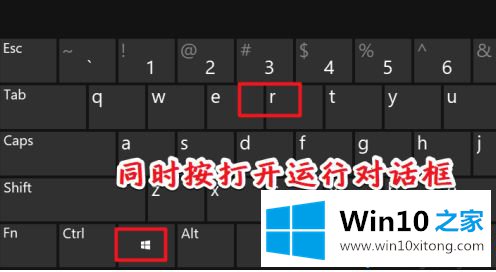
2.进入devmgmt.msc打开设备管理器。
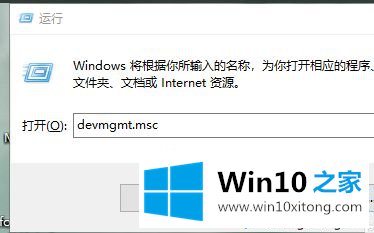
3.找到鼠标和其他定点设备。
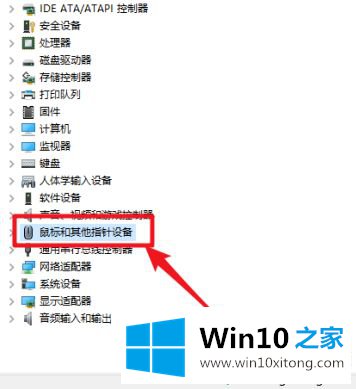
4.右键单击选择属性。
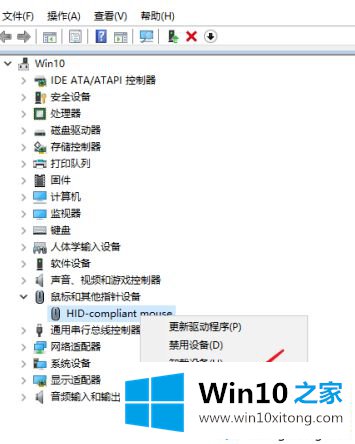
5.单击弹出窗口中的“驱动程序”选项卡,然后单击“驱动程序详细信息”。
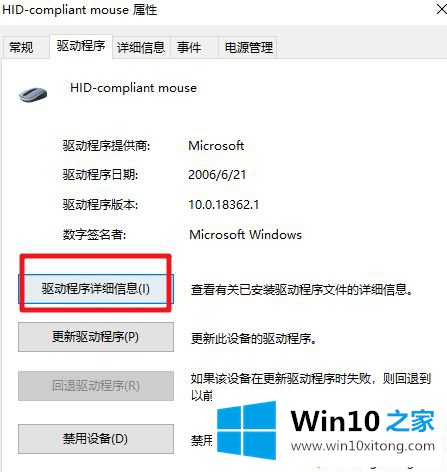
6.一会儿就能看到司机的位置。
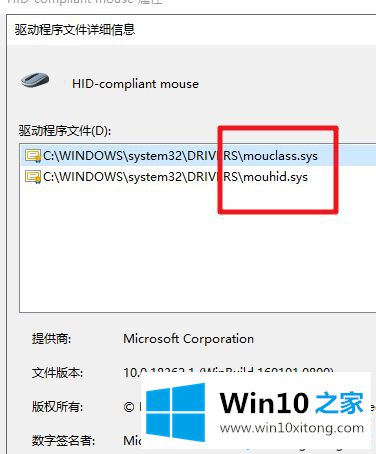
以上是win10鼠标驱动的位置。需要查看的用户可以按照以上步骤操作,希望对大家有帮助。
以上的全部内容就是说的关于win10鼠标驱动在哪里找的详尽操作步骤,如果你还有疑问,欢迎给本站留言。